
ゲーム実況をはじめたいけど、必要な機材が多くてお金が足りない…

PC、ゲーム機、マイク、キャプチャーボード…、必要なものは多いよね

キャプチャーボードもおすすめを調べたら2万円超えがほとんどだね。初心者向けの安いのはないの?
ゲーム実況をはじめるにあたっての1番のハードルは機材の高さですよね。
定番とされるAverMediaやElgatoの製品は2万円前後。続けられるかわからない中、高いお金を出して機材を買うのは気が引けます。
本記事で紹介する「ShuOne HSV3212(HSV3204)」は
- 5,000円以下で購入できる
- 実際に使用していて問題なく使えている
- 耐久性も問題なし:私と友人2名でそれぞれ1年間使用、不具合なし
- 遅延も少ない、パススルー機能付き
- Windows、Macどちらも対応
とコストパフォーマンスが良く初心者におすすめです。
実際に1年間使用した私がデメリットも含めて解説しますので、ぜひ最後まで読んで購入検討にお役立てください!
ShuOne HSV3212(HSV3204)の特徴

「ShuOne HSV3212(HSV3204)」は4,500円前後で購入できる外付け(USB接続)キャプチャーボードです。
ゲームジャンルによっては必須のパススルー機能も付いていて、解像度は1080p/60fpsに対応しています。
以下、それぞれについて詳しく解説していきます。
外付け(USB接続)だから簡単に使える

側面①
キャプチャーボードには外付けと内蔵型の2種類があります。「ShuOne HSV3212(HSV3204)」は外付けのキャプチャーボードです。
外付けのキャプチャーボードはUSBでPCに接続して使用します。USBをPCに指すだけなのでデスクトップPC、ノートPCどちらでも使用でき、接続も簡単です。

写真は「ShuOne HSV3212(HSV3204)」の側面です。左「USB3.0」に付属のUSBケーブルを指してPCに接続、右「IN」にHDMIケーブルを指してゲームに接続するだけでOK
遅延が少なくパススルー機能も付いている

側面②
「ShuOne HSV3212(HSV3204)」にはパススルー機能が搭載されています。
「ゲーム機→キャプチャーボード→PC」と接続してゲームをプレイすると遅延が生じる可能性があります。
パススルーはPCとは別のモニターにゲーム画面を映すことができる機能。PCではなくパススルーで接続したモニターを見ながらプレイすれば遅延することはありません。

写真の「OUT」にHDMIを指してモニターに接続するだけ!

実際に「ゲーム機→キャプチャーボード→PC」と接続してみて、遅延が気になるならパススルー機能を利用してみると良いでしょう。

私はFPSなどもプレイしますが、遅延は気にならなかったのでパススルー機能は使用していません
解像度は1080p/60fps
1080pはいわゆるフルHD、1920×1080ピクセルのディスプレイ解像度です。
ゲーム実況動画を撮影する画質としては十分でしょう。
「ShuOne HSV3212(HSV3204)」を1年間使った感想

私がゲーム実況で使用している機器
私も予算をできるだけ抑えたかったので、約1年前(2020年9月)に「ShuOne HSV3212(HSV3204)」を購入し、ゲーム実況をはじめました。
1年間使ってみた感想を良かった点と注意点どちらも解説します。

マイクはBlueのYetiというUSBマイクを使用しています。多くの有名配信者さんが使用しているマイクです
良かった点①:壊れなかった
良かった点の1つ目は1年間壊れず、不具合もなく使用できたことです。
「当たり前では?」と思うかもしれませんが、激安商品だったため、正直すぐに壊れると思っていました。
私と同時に友人2名も購入しています。友人2名も不具合なく現在も使えているため、耐久性は問題なさそうです。

Amazonでは初期不良や故障のレビューもついていました。絶対に壊れないわけではないのでご注意を
良かった点②:Windows、Macどちらも使えた
購入当初はWindowsのノートPCで使用していましたが、途中でM1 MacBook AirにPCを買い替えました。
激安のキャプチャーボードだったため、「使えるわけない」と思いながらM1 MacBook Airで試したところ、普通に使えました。
Macでゲーム実況したい方にもおすすめできるキャプチャーボードです。
良かった点③:買い替えたいと思うことがなかった
「試しに格安ではじめてみて、続いたらちゃんとしたキャプチャーボードを買おう」と思っていました。
しかし、1年たった今でも「買い替えたい」と思うことはありません。そのまま「ShuOne HSV3212(HSV3204)」を使用しています。

このまま壊れるまで使い続けると思います
注意点①:4K動画は取れない
「ShuOne HSV3212(HSV3204)」はフルHDまでの対応なため、「PS5で4K画質で動画を取りたい!」という方にはおすすめできません。
4K画質の動画を取りたい場合は4Kに対応したキャプチャーボードを選択しましょう。
注意点②:色味が気になるとの口コミあり
Amazonレビューの中に他のキャプチャーボードで撮影した動画に比べて、色味が悪いとの口コミがありました。
私は気になりませんでしたが、色や画質にとことんこだわりたい方は、有名メーカーのキャプチャーボードを選んだ方が無難かもしれません。

以下は定番とされるElgato、AverMediaの製品です
「ShuOne HSV3212(HSV3204)」のレビュー動画
「ShuOne HSV3212(HSV3204)」のレビュー動画がYouTubeにいくつかあがっています。
実際に「ShuOne HSV3212(HSV3204)」で撮影したゲーム動画も見ることができるので詳しく知りたい方は見てみてください。
5,000円でゲーム実況をはじめよう!

「ShuOne HSV3212(HSV3204)」は5,000円以下で購入できる、初心者におすすめのキャプチャーボードです。
実際に1年間使用してみましたが、遅延を感じることなく、フルHD動画が撮影でき、耐久性も問題ありませんでした。安すぎて不安になりますが、コストパフォーマンスの良いキャプチャーボードです。
一方で、4K画質での撮影や細かな色味にもこだわりたい方には有名メーカーの商品をおすすめします。
継続が大変な動画投稿。まずは5,000円で気軽にゲーム実況配信をはじめてみませんか?それでは!



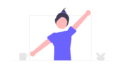
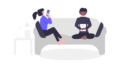
コメント